Када видите код грешке 0кд0000225, то значи да ПИН који покушавате да користите није доступан. Ово се може догодити из више разлога, али најчешћи је да је администратор система онемогућио ПИН. Постоји неколико ствари које можете да урадите да бисте решили овај проблем. Прво, покушајте да ресетујете ПИН код помоћу уграђене алатке за ресетовање оперативног система Виндовс 11/10. Ако то не успе, мораћете да контактирате администратора система и да вам омогући ПИН код. Ако и даље имате проблема, можете испробати још неколико ствари. Прво се уверите да користите исправан ПИН код. Ако нисте сигурни, увек можете поново да покушате да ресетујете ПИН код. Ако и даље имате проблема, можете покушати да користите други налог са другим ПИН кодом. Ако то не успе, мораћете да контактирате администратора система за помоћ.
Неки корисници Виндовс-а имају проблема са уносом ПИН-а на екрану за пријаву. Рачунар не прихвата ПИН код и приказује следећу грешку: Нешто није у реду и ваш ПИН није доступан (код: 0кд0000225). Кликните да поново подесите ПИН .

У овом чланку ћете научити како да решите назначену грешку.
Поправи ПИН није доступан код грешке 0кд0000225 у оперативном систему Виндовс 11/10
Пријављивање на Виндовс рачунар помоћу ПИН-а је брже од коришћења лозинке, због чега се корисницима свиђа ова опција. Можда ћете видети поруку Нешто је пошло наопако и ваш ПИН није доступан (код: 0кд0000225) због проблема у безбедносним подешавањима Виндовс-а, инфекције малвером или оштећења у фасцикли АЦЛ и НГЦ. Користите следећа решења да поправите ову грешку.
- Промените НГЦ дозволе
- Избришите стари и креирајте нови ПИН за пријаву.
- Ресетујте листе контроле приступа
- Избришите фасциклу НГЦ
- Поново покрените рачунар у безбедном режиму
Хајде да разговарамо о овим питањима једно по једно.
Пошто не можете да се пријавите помоћу ПИН-а, пријавите се са својом лозинком или било којом алтернативном опцијом за пријављивање и пратите решења која су наведена за проблеме у вези са ПИН-ом. И даље покрените БИОС подешавања вашег рачунара и погледајте да ли је безбедно покретање омогућено, а застарело покретање онемогућено. Ова конфигурација може одмах да реши проблем.
1] Промените НГЦ дозволе
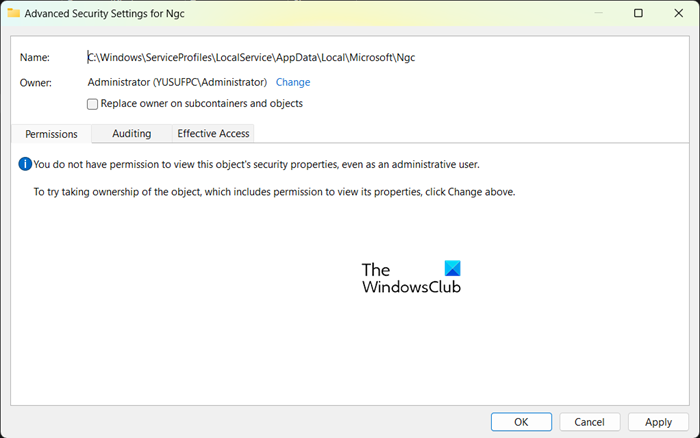
где преузети Виндовс Ессентиалс 2012
Имате неколико опција за закључавање или откључавање рачунара. Можете да користите опцију отиска прста или ПИН-а да бисте заштитили свој рачунар и ове посебне информације ће бити сачуване у фасцикли НГЦ. Четвороцифрени ПИН је најлакши начин да се пријавите на Виндовс рачунар, али понекад може да престане да ради и прикаже назначену грешку. До овог проблема може доћи и ако немате дозволу за приступ фасцикли Нгц.
Да бисте решили овај проблем, промените дозволу за фасциклу НГЦ.
- Притисните тастере Виндовс + Е након што пређете следећу путању у адресној траци да бисте дошли до ње.
- Након уласка у Мицрософт фолдер, кликните десним тастером миша на фасциклу НГЦ и изаберите Својства.
- Кликните на картицу 'Безбедност', а затим кликните на картицу 'Напредно'.
- У напредним безбедносним опцијама за НГЦ прозоре кликните на опцију за уређивање поред власника.
- У прозору Избор корисника или групе унесите Сви и кликните на ОК.
- На крају, поново покрените рачунар.
Надамо се да ћете након давања потребне дозволе моћи да се пријавите са својим ПИН-ом.
2] Избришите стари и креирајте нови ПИН за пријаву.
Затим, избришите стари ПИН, а затим креирајте нови. Ово ће омогућити вашем рачунару да сачува нови ПИН у својој бази података. Да бисте урадили исто, следите прописане кораке.
- Притисните тастер Виндовс + И да бисте отворили подешавања
- На левој страни изаберите подешавања налога и изаберите опцију „Пријава“.
- Кликните да бисте проширили ПИН (Виндовс Хелло) и изаберите Уклони одатле.
- Сада поново кликните на „Избриши“ да бисте наставили.
- Унесите лозинку уређаја и кликните на ОК да бисте потврдили брисање.
- Вратите се и проширите ПИН (Виндовс Хелло) и кликните на дугме „Подешавања“.
- Унесите лозинку свог уређаја и кликните да бисте наставили
- Унесите нови ПИН и притисните ОК да бисте сачували.
3] Ресетујте листе контроле приступа
Назначена грешка може настати због листа контроле приступа. Примећено је да се проблем често јавља када су АЦЛ-ови оштећени у фасцикли НГЦ. Да бисте решили овај проблем, можете једноставно ресетовати своје листе контроле приступа пратећи ове кораке.
- Отворите мени Старт и потражите Цомманд Промпт. Кликните десним тастером миша на командну линију и изаберите „Покрени као администратор“.
- У командну линију налепите следећу команду и притисните тастер Ентер.
- Када завршите, морате додати нови ПИН.
Надамо се да након завршетка овог задатка проблем више неће постојати.
4] Избришите фасциклу Нгц
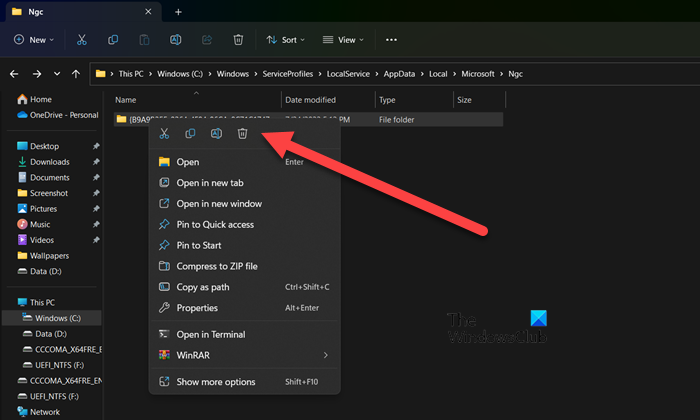
Ако проблем и даље постоји, проблем може бити због оштећене фасцикле НГЦ на вашем рачунару. У овом случају, да бисте решили овај проблем, избришите фасциклу НГЦ. Када се фасцикла НГЦ избрише, биће избрисане претходне корисничке информације као што су отисак прста и ПИН. Сада можете да подесите нови ПИН. Да бисте избрисали фасциклу НГЦ, прво морате да дате кориснику одговарајућу дозволу. Да бисте урадили исто, померите се нагоре и прочитајте прво решење. Када добијете дозволу да избришете фасциклу НГЦ, идите на следећу адресу у Филе Екплорер-у.
|_+_|Затим можете додати нови ПИН. Чим подесите нови ПИН, проблем ће нестати.
читати : Овај корисник није додат на овај рачунар, код: 0кд0000225 .
5] Поново покрените рачунар у безбедном режиму.
Ако све друго не успије или ако не можете да се пријавите на свој рачунар помоћу лозинке, можете покренути безбедни режим и затим ресетовати рачунар на подразумевана подешавања. Да бисте урадили исто, покрените рачунар у безбедном режиму, идите на Решавање проблема > Ресетујте овај рачунар а затим изаберите Сачувај моје датотеке . На овај начин ће се ваш рачунар поново покренути без наношења штете вашим личним датотекама. Тада можете подесити своју безбедност и надамо се да овај пут проблем неће потрајати. Требало би да имате алтернативну опцију за пријаву, јер је ресетовање рачунара на безбедан режим сваки пут незгодно.
менаџер задатака неће завршити задатак
На крају, поново покрените рачунар и проверите да ли је проблем решен.
Такође прочитајте: Порука „Ваш ПИН више није доступан“ у Виндовс-у.















